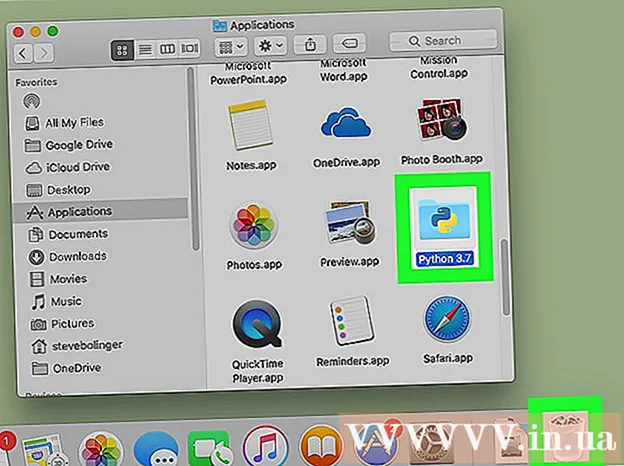লেখক:
Robert Simon
সৃষ্টির তারিখ:
20 জুন 2021
আপডেটের তারিখ:
1 জুলাই 2024

কন্টেন্ট
হোম ওয়্যারলেস ক্রমবর্ধমান তার সুবিধা দেখায়। তবে, সুরক্ষার জন্য যদি আপনার কাছে ভাল পাসওয়ার্ড না থাকে তবে আপনি সম্ভবত দূষিত আক্রমণ এবং আপনার ইন্টারনেট চুরির প্রতিবেশীদের শিকার হবেন। একটি শক্তিশালী পাসফ্রেজ সেট আপ করা আপনার যে কোনও উদ্বেগকে বাঁচাতে পারে এবং সেটআপ করা দ্রুত এবং সহজ। মাত্র কয়েক মিনিটের মধ্যে শক্তিশালী পাসওয়ার্ড সহ আপনার Wi-Fi রক্ষা করতে নীচের নির্দেশিকাগুলি অনুসরণ করুন।
পদক্ষেপ
ওয়্যারলেস রাউটার (রাউটার) অ্যাক্সেস করুন। আপনার রাউটারের সাথে আসা ইনস্টলেশন ডিস্কটি আদর্শভাবে আপনার ব্যবহার করা উচিত, তবে আপনি ইন্টারনেটের মাধ্যমেও দূরবর্তীভাবে রাউটারটি অ্যাক্সেস করতে পারেন। একটি ওয়েব ব্রাউজারের মাধ্যমে রাউটারটি অ্যাক্সেস করতে, URL এ রাউটারের ঠিকানাটি প্রবেশ করুন enter রাউটারের ঠিকানাগুলি সাধারণতঃ 192.168.1.1, 192.168.0.1 এবং 192.168.2.1।
- এটির অ্যাক্সেসের জন্য আপনার ইথারনেট কেবলের মাধ্যমে রাউটারের সাথে সংযুক্ত একটি কম্পিউটার ব্যবহার করা উচিত। আপনি যদি রাউটারটি ওয়াই-ফাইয়ের মাধ্যমে অ্যাক্সেস করেন তবে আপনি সেটিংস পরিবর্তন করার সাথে সাথেই আপনি আপনার সংযোগটি হারাবেন এবং নেটওয়ার্কে আবার সংযোগ স্থাপন করতে হবে এবং অন্যান্য সামঞ্জস্য করতে আবার লগ ইন করতে হবে।
- বেশিরভাগ রাউটারের জন্য ডিফল্ট ব্যবহারকারীর নাম এবং পাসওয়ার্ড সাধারণত "অ্যাডমিন" থাকে। যদি এটি কাজ না করে তবে "প্রশাসক" ব্যবহারকারীর নামটি দিয়ে আবার চেষ্টা করুন এবং পাসওয়ার্ডের ক্ষেত্রটি ফাঁকা ছেড়ে যান। যদি এখনও এটি সঠিক না হয় তবে আপনার রাউটারের প্রস্তুতকারকের কাছ থেকে নির্দেশিকা ম্যানুয়ালটি দেখুন।
- আপনি যদি কখনও অ্যাক্সেসের পাসওয়ার্ড পরিবর্তন করে থাকেন এবং এটি মনে রাখতে না পারেন, আপনি রাউটারটিতে রিসেট বোতামটি টিপে এবং ধরে ধরে তার কারখানার ডিফল্টটিতে রাউটারটি পুনরায় সেট করতে পারেন। এটি আপনার সমস্ত সেটিংস মুছে ফেলবে।
- আপনার যদি রাউটারের আসল ডকুমেন্টেশন না থাকে তবে আপনি নিজের রাউটারের ধরণটি এর ডিফল্ট আইপি ঠিকানা এবং লগইন অ্যাকাউন্ট সন্ধান করতে অনলাইনে অনুসন্ধান করতে পারেন।

ওয়্যারলেস সুরক্ষা সেটিংস সন্ধান করুন। এটি সাধারণত "ওয়্যারলেস সেটিংস" বা "সুরক্ষা সেটিংস" ট্যাবে অবস্থিত যা রাউটার অনুসারে পরিবর্তিত হতে পারে। আপনার যদি সমস্যা হয় তবে আপনার রাউটারের মডেল নম্বর অনুযায়ী এটি ইন্টারনেটে সন্ধান করুন।
এনকোডিং প্রকারটি চয়ন করুন। বেশিরভাগ রাউটারের বেশ কয়েকটি সুরক্ষা বিকল্প রয়েছে। আপনি WEP, WPA-PSK (ব্যক্তিগত) বা WPA2-PSK এর মধ্যে বেছে নিতে পারেন। আপনার WPA2 নির্বাচন করা উচিত, এটি ওয়্যারলেস নেটওয়ার্কগুলির জন্য সেরা সুরক্ষা এনক্রিপশন। কিছু পুরানো রাউটারগুলির এই বিকল্প নেই।- কিছু পুরানো ডিভাইস এমন কোনও নেটওয়ার্কের সাথে সংযোগ স্থাপন করতে সক্ষম হবে না যা ডাব্লুপিএ 2 ব্যবহার করে। আপনি যখন আপনার নেটওয়ার্কে পুরানো ডিভাইসগুলি সংযোগ করতে চান তখন এটি নোট করুন।

ডাব্লুপিএ 2-ব্যক্তিগত জন্য এএসই অ্যালগরিদম চয়ন করুন। ডাব্লুপিএ 2 সুরক্ষিত করার জন্য আপনার এনক্রিপশন অ্যালগরিদম হিসাবে AES চয়ন করা উচিত। অন্য বিকল্পটি হ'ল টিকেআইপি, তবে এই অ্যালগরিদমটি পুরানো এবং কম সুরক্ষিত। কিছু রাউটার কেবল আপনাকে এএসই বেছে নেওয়ার অনুমতি দেবে- এইএস (অ্যাডভান্সড এনক্রিপশন স্ট্যান্ডার্ড) ওয়্যারলেস এনক্রিপশনের জন্য অ্যালগরিদমের সেরা সেট।
পাসওয়ার্ড এবং এসএসআইডি লিখুন। এসএসআইডি ওয়্যারলেস নেটওয়ার্কের নাম, এসএসআইডি সংযোগ করার সময় ডিভাইসগুলিকে পাসওয়ার্ড প্রবেশ করতে হবে।
- আপনার পাসওয়ার্ডটি অক্ষর, সংখ্যা এবং প্রতীকগুলির সংমিশ্রণ করা উচিত। যদি আপনার পাসওয়ার্ডটি খারাপভাবে সুরক্ষিত থাকে তবে অন্যান্য লোকেরা সহজেই এটি অনুমান করতে পারে বা হ্যাকাররা পাসওয়ার্ডটি ক্র্যাক করার জন্য "ব্রুট ফোর্স ক্র্যাক" (ক্রমাগত সঠিক এবং ভুল অনুমান দ্বারা ক্র্যাক) এর একটি কৌশল ব্যবহার করে। আপনার সুরক্ষার জন্য আপনার যদি শক্ত পাসওয়ার্ডের প্রয়োজন হয় তবে অনলাইন পাসওয়ার্ড জেনারেটর সহায়তা করতে পারে।
নতুন সেটিংস সংরক্ষণ করুন এবং রাউটারটি রিফ্রেশ করুন। আপনার নতুন বেতার সুরক্ষা সেটিংস সংরক্ষণ করতে ওয়্যারলেস সেটিংস পৃষ্ঠায় প্রয়োগ বা সংরক্ষণ বোতাম টিপুন। বেশিরভাগ রাউটারগুলি স্বয়ংক্রিয়ভাবে রিফ্রেশ হবে, এমন সময়ে ডিভাইসগুলির সাথে ওয়্যারলেস সংযোগটি সংযোগ বিচ্ছিন্ন হয়ে যাবে এবং আপনাকে আবার লগ ইন করতে হবে।
- যদি রাউটারটি স্বয়ংক্রিয়ভাবে রিফ্রেশ না হয় তবে আপনাকে অবশ্যই এটি ম্যানুয়ালি রিফ্রেশ করতে হবে। রাউটারটি বন্ধ করে দিন এবং প্রায় 10 সেকেন্ড অপেক্ষা করুন, তারপরে এটি আবার পাওয়ার করুন এবং রাউটারটি শুরু হতে দিন (রাউটারের সামনের সমস্ত লাইট জ্বলানো বন্ধ হয়ে গেলে এটি বুট আপ শেষ হবে)।
- আপনার ডিভাইসে নতুন লগইন এবং পাসওয়ার্ড পুনরায় সেট করুন যা ঘন ঘন ওয়্যারলেসভাবে ইন্টারনেটে অ্যাক্সেস করে। Wi-Fi সুরক্ষার জন্য, আপনি প্রতি 6 মাস বা তার পরে পাসওয়ার্ড সুরক্ষা পরিবর্তন করতে পারেন।
পরামর্শ
- Wi-Fi সুরক্ষিত করার আরেকটি উপায় হ'ল নেটওয়ার্কের নাম বা এসএসআইডি পরিবর্তন করা। আপনি যদি ডিফল্ট এসএসআইডি ব্যবহার করেন তবে যে কেউ সহজেই রাউটারের ডিফল্ট অ্যাকাউন্ট অনুসন্ধান করতে পারেন বা আপনার ওয়াই-ফাই অ্যাক্সেস চুরি করতে "ব্রুট ফোর্স ক্র্যাকিং" ব্যবহার করতে পারেন। আপনি এসএসআইডি সম্প্রচার বন্ধও করতে পারেন যাতে আপনার Wi-Fi কেউ দেখতে না পায়।
- যদি আপনার রাউটার ডাব্লুপিএ 2 সমর্থন না করে তবে আপনার ডাব্লুইপিইএইউয়ের উপর থেকে ডাব্লুপিএ নির্বাচন করা উচিত। ডাব্লুপিএ 2 হ'ল ওয়্যারলেস ইন্টারনেট সংযোগের জন্য আজ উপলব্ধ নিরাপদ এনক্রিপশন পদ্ধতি, যখন ডাব্লুইইপি পুরানো এবং সহজেই আধুনিক প্রযুক্তিগুলি ছাড়িয়ে যায়।
- আপনার রাউটারের ফায়ারওয়ালটি চালু করার বিষয়ে নিশ্চিত হন যা আপনার ওয়াই ফাইতে সুরক্ষা যুক্ত করার একটি সহজ উপায়। কিছু রাউটার ডিফল্টরূপে এটি বন্ধ করে দেয়।
- আপনার পাসওয়ার্ডটি কোনও নিরাপদ স্থানে নোট করে রাখার বিষয়টি নিশ্চিত করুন in